
Toolwiz Time Freeze je bezplatný program pro zmrazení systému a stavu systému Windows. Pomocí programu Time Freeze můžete uložit původní stav systému Windows a chránit počítač před nechtěnými změnami, před akcemi škodlivých programů, nechtěným adwarem atd..
Po dokončení práce na počítači se při novém spuštění operační systém Windows vrátí do původního stavu, který byl v době spuštění nástroje Toolwiz Time Freeze na vašem počítači.
Obsah:- Nainstalujte Toolwiz Time Freeze
- Russification Toolwiz Time Freeze
- Nastavení a používání zmrazení času nástroje Toolwiz
- Závěry článku
V programu Toolwiz Time Freeze můžete zapnout „zmrazení“ systému jediným kliknutím myši. Všechny další změny ve vašem počítači nastanou ve virtuálním prostředí (Virtual System), v tzv. "Karanténě". Při práci na počítači můžete provádět různé experimenty, navštívit nebezpečné weby, instalovat neznámé programy atd. Současně bude systémová jednotka počítače chráněna před všemi změnami.
Po vypnutí počítače nebo po restartu počítače budou všechny změny v počítači zrušeny. Váš operační systém se vrátí do stavu, který byl v době spuštění nástroje Toolwiz Time Freeze. Všechna nastavení provedená v tomto okamžiku budou zrušena, všechny soubory stažené z Internetu budou z počítače odstraněny, jedním slovem budou zrušeny všechny nežádoucí změny, například provedené během této doby škodlivými programy v počítači,.
Počítač se vrátí do stavu, který měl před „zmrazením“ systému Windows pomocí programu Toolwiz Time Freeze. Ve vašem počítači budou uloženy pouze ty změny, které byly dříve provedeny v seznamu vyloučených. V podstatě budete mít nenapaditelný operační systém Windows..
Program Toolwiz Time Freeze si můžete stáhnout z oficiálních webových stránek výrobce: SingaporeWare ToolWiz. Bezplatná aplikace funguje v operačním systému Windows.
Stažení nástroje ToolWiz Time FreezeNainstalujte Toolwiz Time Freeze
Instalace nástroje Toolwiz Time Freeze do počítače by neměla způsobit žádné zvláštní potíže. Nejprve v průvodci instalací aplikace klikněte na tlačítko „Další“ a poté kliknutím na tlačítko „Přijmout“ souhlaste s licenční smlouvou. Dále klikněte na tlačítko „Další“.
V okně „Volitelné nastavení“ budete vyzváni, abyste vybrali nastavení pro program Toolwiz Time Freeze.
Nejprve si zde můžete vybrat velikost mezipaměti, kterou bude program používat pro svou práci.
Ve výchozím nastavení si program vyhrazuje 5120 MB pro sebe. Ve velké většině případů bude tato velikost postačovat. Zde můžete zvětšit velikost mezipaměti, kterou bude tento program používat..
V tomto okně je aktivována možnost „Zakázat zmrazení času v nouzovém režimu Windows“, takže při zastavení režimu Windows nefunguje program zmrazení času v nástroji. To je logické, jinak uživatel nebude schopen opravit problémy svého počítače ani provést nezbytná nastavení po spuštění systému v nouzovém režimu.
Zbytek nastavení (povolit trvalé „zmrazení“ systémového oddílu nebo aktivovat ochranu heslem) lze provést v hlavním okně programu Toolwiz Time Freeze..
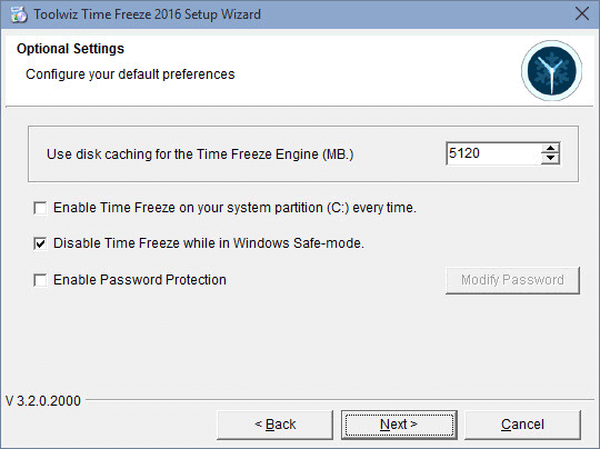
Po dokončení procesu instalace budete muset restartovat počítač.
Po spuštění operačního systému Windows se v oznamovací oblasti objeví ikona programu. Pomocí této ikony můžete okamžitě spustit program Toolwiz Time Freeze nebo nejprve otevřít hlavní okno nástroje.
Toto je hlavní okno aplikace Toolwiz Time Freeze v angličtině.

Russification Toolwiz Time Freeze
Toolwiz Time Freeze funguje v angličtině. Všechno je tam jednoduché, ale pokud pro vás bude jednodušší používat tento program v ruštině, můžete si stáhnout neoficiální crack Toolwiz Time Freeze z mého webu.
ToolWiz Time Freeze crackPoté v instalační složce programu nahraďte původní soubor „Languare“ touto crack.
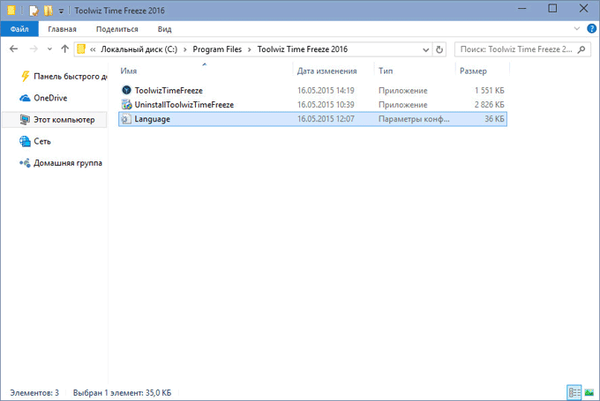
Poté můžete spustit program Toolwiz Time Freeze. Rozhraní této aplikace bude nyní v ruštině.
Pro uživatele, kteří tento program neuzavřou, duplikuji text nastavení v angličtině v závorkách.
Pokud je program vypnutý (běží pouze služba), pak ikona aplikace v oznamovací oblasti bude tmavě hnědá; když je program spuštěn, ikona aplikace se změní na tmavě modrou.
Z kontextové nabídky můžete program okamžitě spustit výběrem položky „Start“ (Start Time Freeze). Chcete-li otevřít hlavní okno programu, musíte kliknout na položku „Zobrazit hlavní okno“ (Zobrazit program).
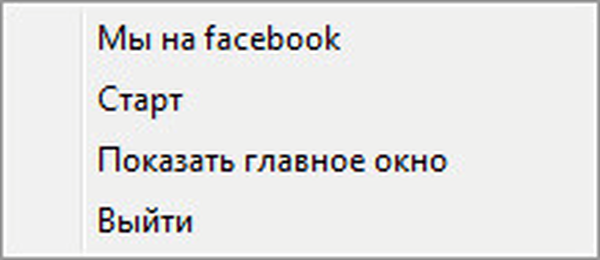
Takto vypadá hlavní okno nástroje Timeweze Toolwiz v ruštině.
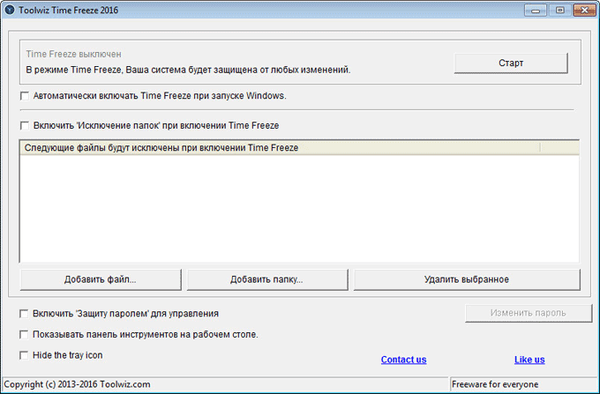
Nastavení a používání zmrazení času nástroje Toolwiz
Pokud aktivujete možnost „Automaticky povolit zmrazení času při spuštění systému Windows“. (Povolit automatické zmrazení času při spuštění systému Windows), v tomto případě se program zmrazení času programu Toolwiz spustí ihned po spuštění operačního systému. Při práci v tomto režimu budou po vypnutí počítače všechna uložená nebo změněná data z počítače vymazána.
V nástroji Toolwiz Time Freeze můžete k výjimkám přidat konkrétní složky a soubory. Chcete-li to provést, musíte povolit možnost „Povolit„ Vyloučení složky “, když povolíte funkci Časové zmrazení“ (Povolit vyloučení složky, když je funkce Časové zmrazení zapnutá).
Pomocí tlačítka „Přidat soubor ...“ můžete k výjimkám přidat všechny soubory. Pomocí tlačítka „Přidat složku ...“ můžete do výjimek přidat požadovanou složku.
Soubory a složky umístěné ve výjimkách nebudou zmrazeny v nástroji Toolwiz Time Freeze. Všechny změny provedené pomocí těchto dat budou uloženy do vašeho počítače..
Pokud potřebujete odstranit některou z výjimek, budete muset vybrat výjimku ve výjimkách a poté kliknout na tlačítko „Odstranit vybranou jednu“.
Můžete nastavit heslo pro vstup do nastavení programu, pokud počítač používá více uživatelů současně. Bez znalosti hesla nebudou ostatní uživatelé moci změnit nastavení této aplikace.
Mohlo by vás také zajímat:- Sandboxie - spouštění programů v karanténě nebo v izolovaném prostředí
- Windows 10 Sandbox (Windows Sandbox): Bezpečný karanténa
Chcete-li nastavit heslo, musíte aktivovat možnost „Povolit ochranu heslem pro ovládací prvek“. Po aktivaci této položky budete muset kliknout na tlačítko „Upravit heslo“ a zadat heslo pro program.
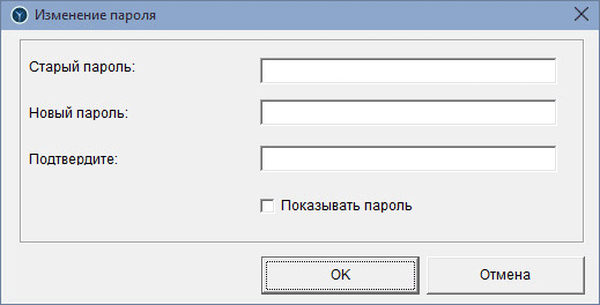
Po restartování systému Windows se při pokusu o otevření hlavního okna programu může otevřít okno pro zadání hesla. Pokud jste v programu nenastavili heslo, stačí v tomto okně kliknout na tlačítko „OK“ a poté se otevře hlavní okno programu..
Panel nástrojů můžete nainstalovat na plochu počítače. Chcete-li to provést, musíte povolit možnost „Zobrazit panel nástrojů na ploše“.
Bude možné spustit program Toolwiz Time Freeze k „zmrazení“ systému z oznamovací oblasti nebo z hlavního okna aplikace pomocí tlačítka „Start Time Freeze“.
Program můžete vypnout z hlavního okna programu pomocí tlačítka Stop (Stop Time Freeze) nebo z místní nabídky v oznamovací oblasti. Po vypnutí programu Toolwiz Time Freeze budete muset restartovat počítač.
Po novém spuštění systému Windows nebudou všechny předchozí změny v počítači uloženy, operační systém Windows se vrátí do stavu, v jakém byl před spuštěním programu Toolwiz Time Freeze..
Závěry článku
Bezplatný program Toolwiz Time Freeze je navržen tak, aby udržoval počáteční stav systému. Po spuštění této aplikace Windows „zamrzne“, takže systémový oddíl bude chráněn před změnami. Po dokončení práce na počítači budou všechny změny provedené během této doby na systémové jednotce vašeho počítače zrušeny, operační systém Windows se vrátí do předchozího stavu.
Související publikace:- Pokyny pro internet a počítač
- Malwarebytes Anti-Malware - vyhledávání a odstraňování škodlivého softwaru
- 360 Total Security - antivirus zdarma
- Jak zakázat program Windows Defender - 7 způsobů
- Samotný prohlížeč se otevře s reklamou: jak to opravit











